現在の時代では、誰もが多くの機械を持っています。 仕事用のラップトップ、個人用のラップトップ、スマートフォン、タブレット、リストはどんどん増えていきます。 あるデバイスでGoogleChromeのウェブページを閲覧していて、この同じページを別のデバイスでも開く必要があるとします。 もちろん、他のデバイスでも同じメールIDでGoogle Chromeにログインしている場合は、最近のタブに移動して開くことができます。 しかし、ボタンをクリックするだけで必要なのに、なぜこれらの追加の手順をすべて実行する必要があるのでしょうか。
この記事では、GoogleChromeを使用してデバイス間でウェブページを簡単に送信する方法をいくつかの簡単な手順で説明します。 最良の部分は、このトリックはデバイスに依存しないことです。 つまり、送信者デバイスと受信者デバイスの両方にGoogle Chromeがインストールされていて、両方に同じメールIDがログインしている場合は デバイスのオペレーティングシステムに関係なく、Windowsデバイス、Androidデバイス、または iOSデバイス。
この簡単なトリックをマスターする方法を学ぶために、読んでください。
Chromeを使用して1つのデバイスから別のデバイスにWebページを送信する
ステップ1: クリックしてください 検索 タスクバーのアイコン。

ステップ2: の中に 検索バー、入力します クロム と選択します クロム からのアプリケーション 一番マッチ セクション。
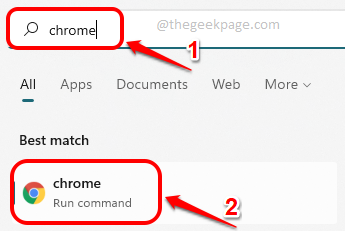
ステップ3:Google Chromeが起動すると、 Webページに移動します 別のデバイスに送信したいこと。
次のように、をクリックします 移行 ズームアイコンとブックマークアイコンの間のアイコン URLバー.

ステップ4:次のように、をクリックします デバイスに送信する オプション。
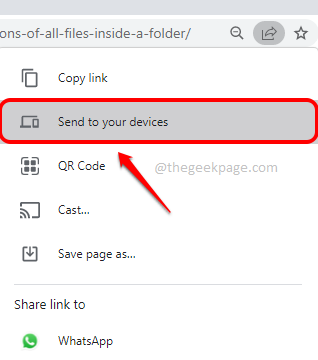
ステップ5:次のメニューでは、 すべてのデバイスを見ることができます あなたの 電子メールIDログに記録されます の。
デバイスをクリックします Webページの送信先。

ステップ6:ヴィオラ! 受信者のデバイスを見ると、送信者のデバイスから共有されているページを開くかどうかを尋ねるポップアップがポップアップ表示されていることがわかります。 クリックしてください 新しいタブで開く ボタン。
ノート:このデバイスは、Windowsデバイス、Androidデバイス、またはiOSデバイスです。 重要なのは、送信者デバイスと受信者デバイスがGoogleChromeで同じメールIDにログインしているかどうかです。 以下の例では、2台のWindowsラップトップを使用しました。
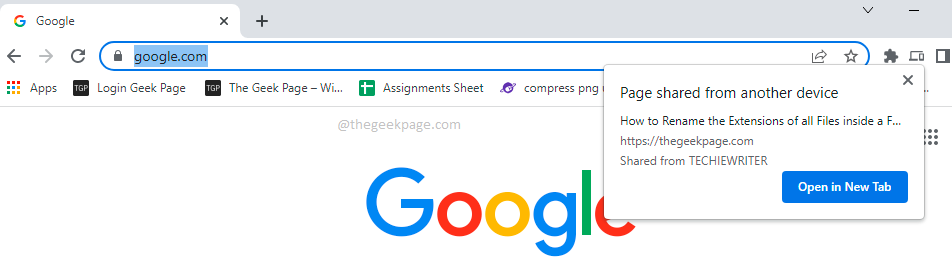
ステップ7: それでおしまい。 を押すと 新しいタブで開く ボタンをクリックすると、共有Webページが受信者デバイスの新しいタブで開きます。 楽しみ!

はい、それはとても簡単です、そしてあなたはずっとそれをすべて間違ってやっています。 さて、これからこの簡単なトリックに従うことであなたの時間を節約する時が来ました。
あなたが記事を読んで楽しんだことを願っています。


